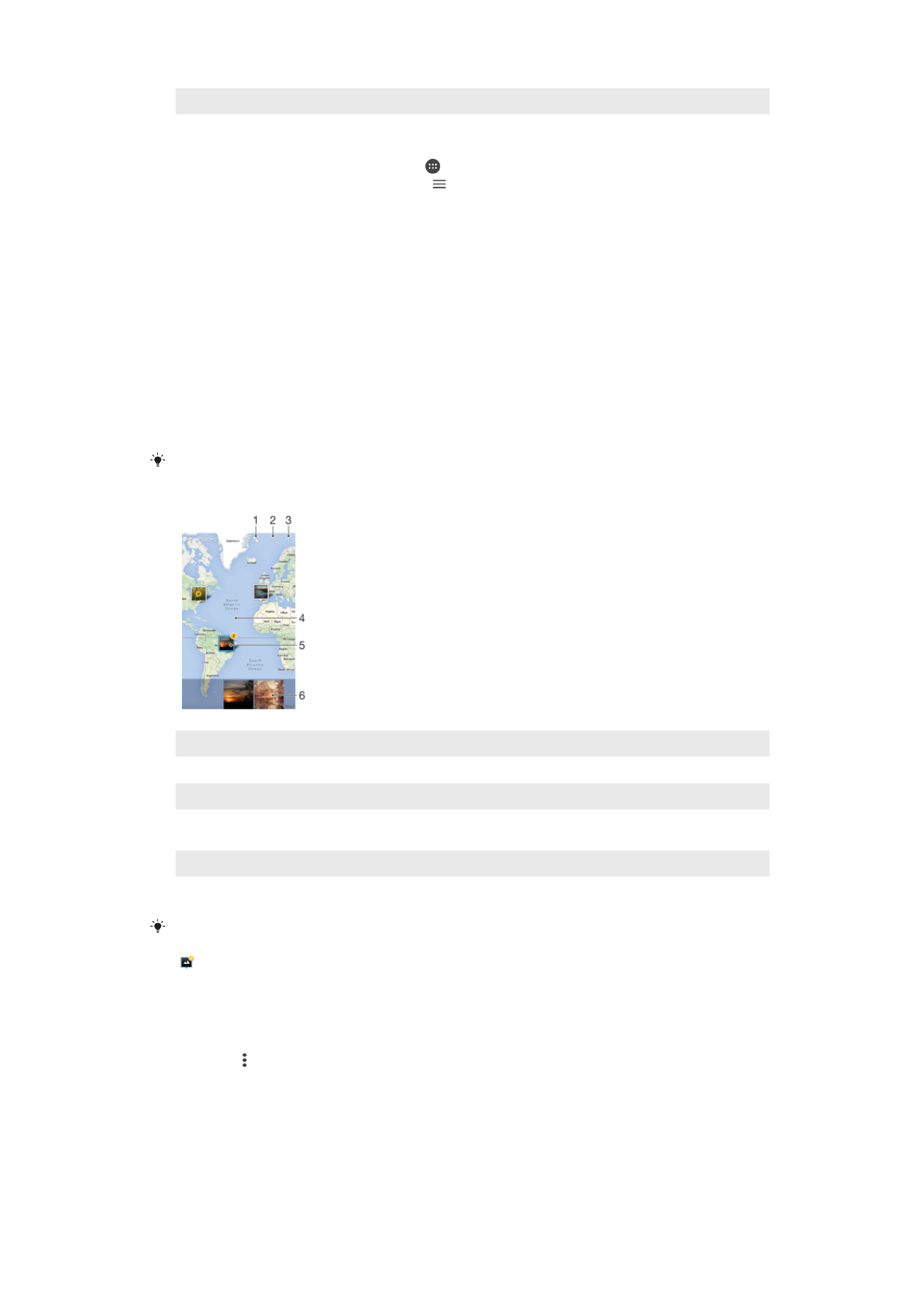
Перегляд фотографій на карті
Додавання інформації про розташування до фотографій також називають геотегуванням. Ви
можете переглядати фотографії на карті та додавати до них теги, щоб показувати друзям і рідним,
де саме було зроблено конкретну фотографію. Докладнішу інформацію див. у розділі Додавання
географічного положення до фотографій на сторінці 106.
Якщо в камері ввімкнено визначення розташування та активовано функцію геотегування,
ви можете додавати до фотографій теги, щоб пізніше одразу переглядати їх на карті.
1
Перегляд фотографій із геотегами на глобусі
2
Пошук розташування на карті
3
Перегляд параметрів меню
4
Двічі торкніться, щоб збільшити зображення. Зведіть пальці, щоб зменшити зображення. Перетягніть, щоб побачити
інші частини карти.
5
Група фотографій і/або відеозаписів, яким призначено геотег з однаковим розташуванням
6
Мініатюри вибраної групи фотографій і/або відеозаписів. Торкніться об’єкта, щоб розкрити його на весь екран.
Якщо в якомусь місці знято декілька фотографій, на карті відобразиться тільки одна з
них. Загальна кількість фотографій відображається в правому верхньому куті, наприклад
. Щоб переглянути всі фотографії в групі, торкніться першої фотографії, а потім
торкніться однієї з мініатюр у нижній частині екрана.
Додавання або редагування геомітки фотографії
1
Під час перегляду фотографії торкніться екрана, щоб відобразити панелі інструментів.
2
Торкніться , а тоді — Додати геомітку або Редагувати геомітку, щоб відкрити
екран карти.
3
Торкніться карти в місці, де було знято фотографію.
4
Щоб скинути розташування для фотографії, торкніться нового розташування на карті.
5
Завершивши, торкніться OK.
118
Перед вами онлайн-версія цього видання. © Роздруковувати його можна лише для власного користування.
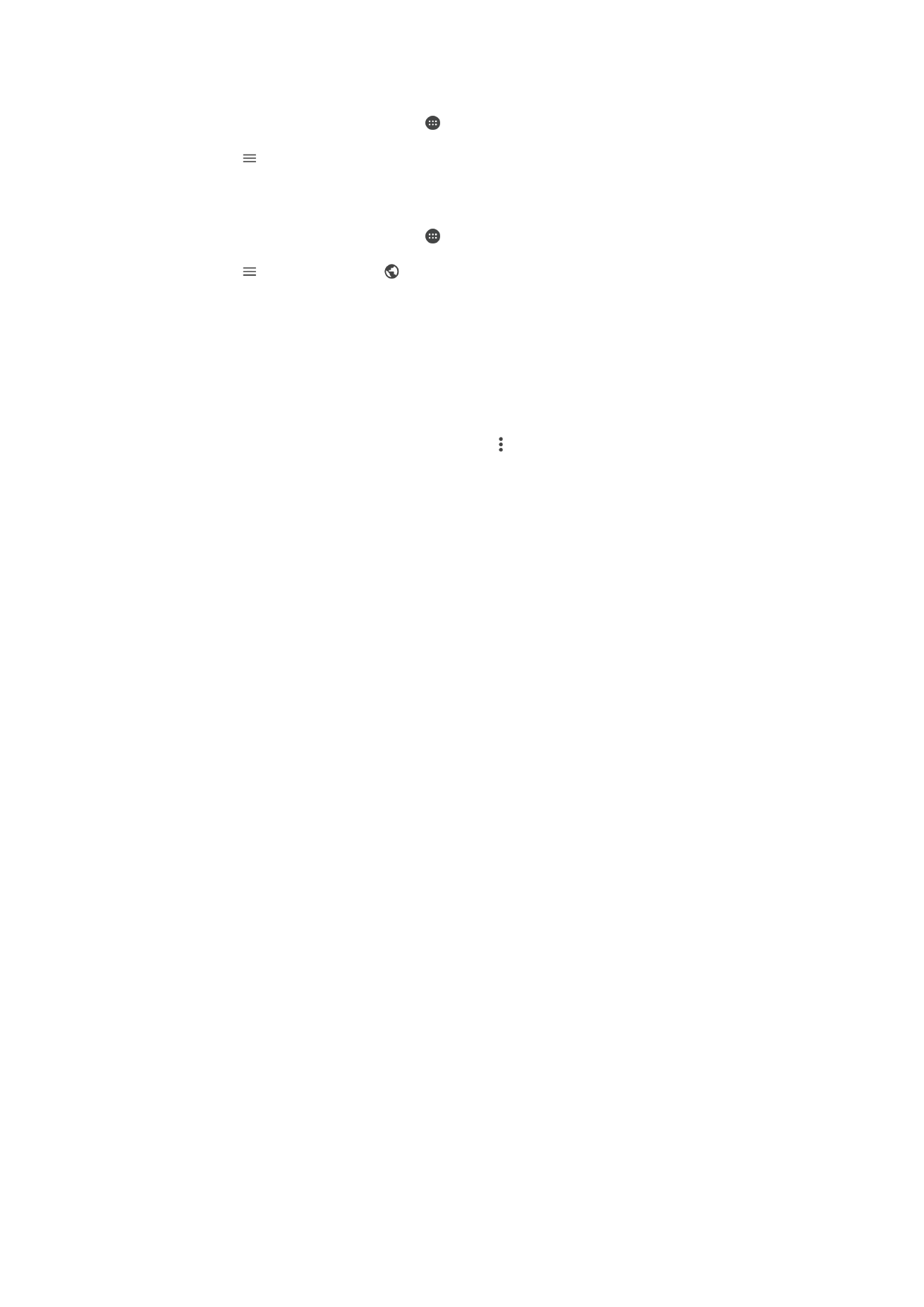
Перегляд позначених геомітками фотографій на карті
1
Перейдіть на Головний екран і торкніться .
2
Знайдіть і торкніться Альбом.
3
Торкніться , а потім — Місця.
4
Торкніться фотографії, яку потрібно переглянути на карті.
Перегляд на глобусі фотографій, позначених геомітками
1
Перейдіть на Головний екран і торкніться .
2
Знайдіть і торкніться Альбом.
3
Торкніться , а потім — Місця > .
4
Торкніться фотографії, яку потрібно переглянути на глобусі.
Змінення геотегу фотографії
1
Переглядаючи фотографію на карті в програмі «Альбом», доторкніться до фотографії й
утримуйте її, доки її рамка не стане синьою, а потім торкніться потрібного місця на карті.
2
Торкніться OK.
Змінення вигляду карти
•
Переглядаючи карту в програмі «Альбом», торкніться , а потім виберіть потрібний вигляд
(Класичний перегляд і Супутниковий перегляд).
119
Перед вами онлайн-версія цього видання. © Роздруковувати його можна лише для власного користування.